Лабораторная работа №1
| Вид материала | Лабораторная работа |
- Методические указания к лабораторным работам Лабораторная работа, 357.24kb.
- Лабораторная работа №3 кпк лабораторная работа №3 Тема: карманный персональный компьютер, 173.34kb.
- Методические возможности стенда Особенности работы на стендах уилс-1 Ознакомительное, 1487.3kb.
- Лабораторная работа по курсу «Физические основы микроэлектроники», 136.21kb.
- Лабораторная работа, 166.92kb.
- Самостоятельная работа по учебным пособиям, 471.48kb.
- Конспект урока в 9 классе по теме: «Магний», 84.54kb.
- Лабораторная работа №1 Введение в Windows. Работа с окнами и приложениями в Windows, 67.41kb.
- Знакомство c Excel, 1212.51kb.
- Лабораторная работа, 105.21kb.
Лабораторная работа № 7
Цель: освоение приемов работы c листами рабочей книги.
- Откройте рабочую книгу Задача4. Снимите защиту с листа (п. Сервис ), если она установлена. Сохраните файл под именем Задача7.xls.
- Рабочая книга состоит из листов. Внизу экрана видны ярлычки листов, а левее самого левого ярлыка – стрелки для перемещения по листам. Научитесь перемещаться по листам рабочей книги.
Манипулирование листами
- Ярлычку можно присвоить любое имя. Для этого нужно дважды щелкнуть по нему левой кнопкой мышки, а затем записать его новое имя. Можно один раз щелкнуть по листу правой кнопкой мыши и выбрать в контекстном меню п. Переименовать.
- Назовите ваш лист Январь. Имейте в виду, прописные и строчные буквы в данном случае различаются. Именуйте листы однообразно.
- В рабочую книгу можно вставлять новые листы. Вставьте после листа Январь новый лист 1-й квартал. Для этого воспользуйтесь пунктом меню Вставка
- Удалите не свои пустые листы рабочей книги. Для этого сделайте удаляемый лист активным, войдите в п. Правка и удалите лист.
- Научитесь вставлять и удалять листы, используя контекстное меню, закрепленное за правой кнопкой мыши.
- Скопируйте содержимое листа Январь в новый лист. Для этого войдите в п. Правка - Переместить-Скопировать или вызовите контекстное меню. Внизу открывшегося окна установите "галочку", обозначающую копирование, а не перемещение. Затем укажите лист, перед которым будет сделана вставка (1-й квартал), и выполните операцию. Осознайте различие между операциями копирования и перемещения. Не копируйте листы через буфер обмена – это может привести к неправильному переносу имен.
- Научитесь перемещать и копировать листы, используя контекстное меню правой кнопки мыши.
- Научитесь перемещать и копировать листы путем перетаскивания мышью. При этом помните, что для копирования листа нужно удерживать клавишу Ctrl.
Передача данных между листами рабочей книги.
- Измените имя нового листа на Февраль и внесите соответствующую поправку в название таблицы.
- Активизируйте лист Февраль. В столбцах А и В - вместо табельных номеров и фамилий запишите ссылки на соответствующие ячейки листа Январь. Формула будет выглядеть, возможно, так:
=Январь!b6 - для первой фамилии;
Можно записать формулу для первой ячейки, а затем скопировать ее для всех сотрудников обычным образом. Следите за координатами ячеек, они у вас могут быть другими.
- Создайте на основе листа Февраль новый лист Март.
- Н
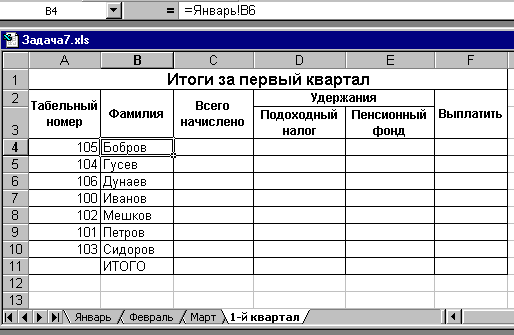
а листе 1-й квартал создайте новую таблицу следующего вида.
- Графы С, D, Е, F содержат суммы соответствующих (по смыслу) ячеек ведомостей начисления заработной платы за январь, февраль и март. Для получения суммы можно воспользоваться формулой:
=СУММ(Январь:Март!Е6) суммирование значений ячеек Е6 трех листов.
Обратите внимание, в вашей рабочей книге листы должны располагаться в порядке: Январь, Февраль, Март. В противном случае диапазон листов в формуле не даст верный результат.
- Защитите листы и сохраните книгу.
- Внесите несколько поправок в ведомости начисления заработной платы и проследите, как изменяются при этом итоговые данные.
- Сдайте работу преподавателю.
Вопросы к лабораторной работе №7
Что понимается под рабочей книгой?
Что понимается под листом рабочей книги?
Как меняется активный лист?
Как быстро сделать первый (последний) лист рабочей книги активным?
Как добавлять, удалять и переименовывать листы рабочей книги?
Как копируется информация с одного листа на другой?
Как пересылается информация с одного листа на другой?
Как передавать информацию между таблицами, расположенными на разных листах рабочей книги?
Профессор кафедры Информационных технологий Музычкин П. А.
Доцент кафедры Информационных технологий Щёлоков А. Ф.
Лабораторная работа №8
Цель: изучение средств консолидации данных.
Под консолидацией понимается объединение данных, представленных в одинаковых по строению таблицах (или их фрагментах), а также в таблицах, состоящих из одинаковых столбцов и разных строк или наоборот.
Для объединения обычно используется функция суммирования соответствующих ячеек (могут использоваться и другие функции - среднее, минимум, максимум и т.п.). Консолидация возможна только в том случае, если смысл задачи допускает, например, суммирование данных в консолидируемых ячейках. Редко встречаются таблицы, которые могут быть консолидированы полностью, чаще всего консолидация возможна только некоторых частей таблицы.
К первому типу таблиц относятся таблицы жесткой структуры, состоящие из одинаковых столбцов и строк, например формы каких-либо отчетов. Такие таблицы могут быть консолидированы по расположению. При консолидации по расположению, выделяют только ту часть таблиц, которая должна быть объединена. Заголовки столбцов и названия строк добавляют путем копирования.
Примером таблиц второго типа может служить расчетная ведомость. В лабораторной работе №7 изучалось связывание таблиц, расположенных на разных листах рабочей книги. При этом предполагалось, что каждый месяц состав сотрудников не менялся, а в таблице их фамилии располагались в строках с одинаковыми номерами. На практике эти условия трудно выдержать, так как принимаются на работу новые сотрудники, некоторые увольняются, таблица пересортировывается, что ведет, в конечном итоге, к изменению количества строк в таблице и координат конкретных сотрудников. При этом все столбцы расчетной ведомости остаются одинаковыми. Данные таких таблиц можно консолидировать по категориям, а в качестве категорий использовать фамилии сотрудников. В результате могут быть получены итоговые данные по каждому сотруднику, например, за несколько календарных месяцев.
- Откройте таблицу, созданную в работе №7 и сразу сохраните ее под именем Задача8.xls. Снимите защиту с листа, если она установлена.
- Вставьте новый лист и дайте ему имя Консолидация за 1кв.
Консолидация по расположению
- Откройте лист Январь и установите курсор на заработную плату первого сотрудника и запомните его координаты(адрес).
- Сделайте активным лист Консолидация за 1кв и установите курсор в ячейку с теми же координатами. Это место будет левым верхним углом консолидированной таблицы.
- Войдите в п. Данные - Консолидация и установите консолидирующей функцией функцию Сумма.
- Установите курсор в строку Ссылка, где будет задаваться диапазон ячеек, затем перейдите на лист Январь, выделите фрагмент таблицы без заголовков, фамилий, итоговой строки и нажмите кнопку Добавить. Выделенный диапазон перенесется в нижнюю часть окна консолидации.
- Активизируйте лист Февраль. На этом листе вам будет автоматически предложен тот же диапазон ячеек для консолидации. Нажмите кнопку Добавить для включения его в список консолидируемых диапазонов. Аналогичные действия сделайте для листа Март.
- Таким образом, вы определяете адреса ячеек, подлежащих консолидации. Внизу окна консолидации есть три переключателя, которые для данного примера должны быть сброшены. Если это не так, сбросьте их щелчком мыши.
- Нажмите кнопку Ok для выполнения операции. На новом листе будет создана таблица без заголовков и фамилий, содержащая суммы соответствующих ячеек консолидируемых диапазонов.
- Путем копирования через буфер обмена скопируйте заголовки и фамилии. Отформатируйте итоговую таблицу. Сравните ее с данными на листе 1-й квартал, который остался от работы №7. Измените заработную плату нескольким сотрудникам, например в январе, и вновь сравните названные таблицы. Как изменились их данные?
- Обдумайте полученный результат, а затем сохраните рабочую книгу под именем Задача8.xls.
Консолидация по категориям
- Сохраните рабочую книгу под именем Задача8-2.xls.
- Удалите лист 1-й квартал, так как дальнейшие изменения условия задачи приведут к его искажению.
- Сделайте активным лист Февраль. Выделите табельные номера и фамилии и скопируйте их в буфер обмена. Установите курсор на табельный номер первого сотрудника, войдите в п. Правка-Специальная вставка и вставьте только значения. Аналогичные действия проделайте на листе Март. Это необходимо для ликвидации ссылок на листы Январь и Февраль, которые остались от работы №7.
- Перейдите на лист Февраль и добавьте двух новых сотрудников в середину списка. Установите им определенную заработную плату и скопируйте все формулы. Отсортируйте таблицу по фамилиям.
- Сделайте активным лист Март и внесите в таблицу данные о сотрудниках, принятых на работу в феврале, и добавьте еще несколько новых сотрудников. Затем удалите двух - трех сотрудников, из числа тех, которые были в январе. Отсортируйте таблицу по фамилиям сотрудников.
- Проанализируйте состав сотрудников на каждом листе рабочей книги - он должен быть разный. При этом желательно, чтобы номера строк у большинства сотрудников, которые повторяются на каждом листе, не совпадали. Таким образом, мы создали ситуацию, которая обычно имеет место на практике. Подобные таблицы консолидировать по расположению невозможно.
- Добавьте новый лист Консолидация по категориям. Установите курсор в позицию, соответствующую фамилии первого сотрудника.
- Войдите в п. Данные - Консолидация и установите консолидирующей функцией функцию Сумма.
- Установите курсор в строку Ссылка, затем перейдите на лист Январь, выделите диапазон, начиная с фамилии и включая всю цифровую часть таблицы (без заголовков и итогов) и нажмите кнопку Добавить. Выделенный диапазон перенесется в нижнюю часть окна консолидации. Внесите в список такие же диапазоны с листов Февраль и Март. Обратите внимание, что они будут разные, так как количество сотрудников на этих листах неодинаковое.
- Флажок Использовать в качестве имен значения левого столбца включите, остальные выключите.
- Нажмите кнопку Ok для выполнения операции. На новом листе будет создана таблица без заголовков, но с фамилиями.
- Путем копирования через буфер обмена скопируйте заголовки. Отформатируйте итоговую таблицу.
- Проверьте правильность счета по нескольким строкам итоговой таблицы. Обдумайте полученный результат. Сохраните таблицу.
Установление связи с исходными данными
- Выделите консолидированную таблицу без названий столбцов. Войдите в п. Данные - Консолидация и включите флажок Создавать связи с исходными данными. Нажмите кнопку Ok для выполнения консолидации. Внешний вид таблицы несколько измениться - слева появятся символы структуры со знаком «плюс».
- Нажмите на один из них - вы увидите все записи, из которых были образованы консолидированные суммы. Проанализируйте полученные результаты. Поменяйте заработную плату нескольким сотрудникам в январе, и проверьте изменились или нет консолидированные данные?
- Сохраните рабочую книгу в вашей папке.
Вопросы к работе № 8
Что понимается под консолидацией?
Какие два способа консолидации бывают? В чем разница между ними?
Какая последовательность действий для консолидации?
Что изменится, если будет включен флажок «Создать связи с исходными данными»?
Что понимается под консолидирующей функцией?
Что произойдет в нашем примере, если в таблице будут полные однофамильцы?
Профессор кафедры Информационных технологий Музычкин П. А.
Доцент кафедры Информационных технологий Щёлоков А. Ф.
